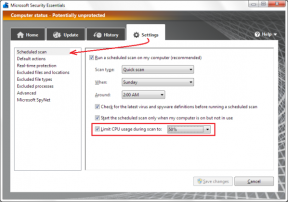विंडोज 11 में विंडोज टर्मिनल सेटिंग्स को कैसे रीसेट करें: 4 आसान तरीके
अनेक वस्तुओं का संग्रह / / April 03, 2023
क्या आप अपने विंडोज टर्मिनल के साथ समस्याओं का सामना कर रहे हैं? टर्मिनल कैसे कॉन्फ़िगर किया गया है इसके आधार पर, कस्टम सेटिंग्स समस्याएँ पैदा कर सकती हैं और इसका उपयोग करना कठिन बना सकती हैं। एक समाधान रीसेट करना है विंडोज टर्मिनल इन मुद्दों को हल करने के लिए सेटिंग्स को डिफ़ॉल्ट करें।

यह आलेख टर्मिनल के डिफ़ॉल्ट कॉन्फ़िगरेशन को पुनर्स्थापित करने के लिए विभिन्न तरीकों से आपका मार्गदर्शन करेगा, जिसमें इसे रीसेट करना, मैन्युअल रूप से कॉन्फ़िगरेशन फ़ाइलों को हटाना, और बहुत कुछ शामिल है। चाहे आप शुरुआती या उन्नत उपयोगकर्ता हों, आपको यह लेख उपयोगी लगेगा। इसके साथ ही, चलिए तरीकों से शुरू करते हैं।
1. JSON फ़ाइलें साफ़ करके Windows टर्मिनल सेटिंग रीसेट करें
यह विंडोज टर्मिनल सेटिंग्स को रीसेट करने के सबसे आसान और सबसे सामान्य तरीकों में से एक है। इस विधि में, हम विंडोज टर्मिनल से एक JSON फाइल को साफ कर देंगे। नीचे दिए गए चरणों का पालन करें।
स्टेप 1: अपने कीबोर्ड पर विंडोज की दबाएं, टाइप करें विंडोज टर्मिनल, और विंडोज टर्मिनल खोलने के लिए ओके पर क्लिक करें।

चरण दो: शेवरॉन (तीर) आइकन पर क्लिक करें, और ड्रॉप-डाउन मेनू से, सेटिंग्स का चयन करें।

चरण 3: सेटिंग्स के तहत, 'ओपन JSON फ़ाइल' खोजने के लिए नीचे स्क्रॉल करें। इसे ओपन पर क्लिक करें।

चरण 4: JSON फ़ाइल खोलने के लिए ऐप चुनें।

चरण 5: सब कुछ चुनने के लिए Ctrl + A दबाएं और पृष्ठ से सामग्री साफ़ करने के लिए अपने कीबोर्ड पर हटाएं दबाएं.

चरण 6: अंत में, डिफ़ॉल्ट सेटिंग्स के साथ JSON फाइल को सेव और रीजनरेट करने के लिए 'Ctrl + S' दबाएं।
इतना ही। आपने विंडोज टर्मिनल को उसके डिफ़ॉल्ट पर बहाल कर दिया है। यदि चरण लंबे या जटिल हैं, तो अगली विधि पर जाएँ।
2. फ़ाइल एक्सप्लोरर का प्रयोग करें विंडोज टर्मिनल सेटिंग्स रीसेट करें
फ़ाइल एक्सप्लोरर एक आसान उपाय हो सकता है, जिसके साथ आप विंडोज टर्मिनल को उसकी डिफ़ॉल्ट सेटिंग्स पर रीसेट कर सकते हैं। हालाँकि, बीचरणों में आगे बढ़ने से पहले, सुनिश्चित करें कि टर्मिनल ऐप बैकग्राउंड में नहीं चल रहा है।
स्टेप 1: अपने कीबोर्ड पर विंडोज की दबाएं, टाइप करें फाइल ढूँढने वाला और ओपन पर क्लिक करें।
टिप्पणी: वैकल्पिक रूप से, 'Windows key + E' दबाएं फ़ाइल एक्सप्लोरर खोलें.

चरण दो: फाइल एक्सप्लोरर के एड्रेस बार पर क्लिक करें।
टिप्पणी: इसके अतिरिक्त, आप पता बार खोलने के लिए 'Ctrl + L' दबा सकते हैं।

चरण 3: एड्रेस बार में नीचे कमांड टाइप करें और एंटर दबाएं।
%LocalAppData%\Packages\Microsoft. WindowsTerminal_8wekyb3d8bbwe\LocalState

चरण 4: सेटिंग्स फ़ाइल का चयन करें, उस पर राइट-क्लिक करें और हटाएं चुनें।

ये लो। आपने विंडोज टर्मिनल को सफलतापूर्वक उसकी डिफ़ॉल्ट सेटिंग्स पर वापस ला दिया है। हालाँकि, आप ऐसा करने के लिए कमांड प्रॉम्प्ट का भी उपयोग कर सकते हैं।
3. कमांड प्रॉम्प्ट का उपयोग करके विंडोज टर्मिनल को रीसेट करें
यह विधि सीधी और निष्पादित करने में आसान है। आगे बढ़ने से पहले, अगर विंडोज टर्मिनल चल रहा है तो उसे बंद कर दें। एक बार हो जाने के बाद, नीचे दिए गए चरणों का पालन करें।
स्टेप 1: अपने कीबोर्ड पर विंडोज की दबाएं, टाइप करें सही कमाण्ड और 'व्यवस्थापक के रूप में चलाएं' पर क्लिक करें।

चरण दो: नीचे कमांड टाइप करें और एंटर दबाएं।
डेल /f /s /q /a "%LocalAppData%\Packages\Microsoft. WindowsTerminal_8wekyb3d8bbwe\LocalState\settings.json"
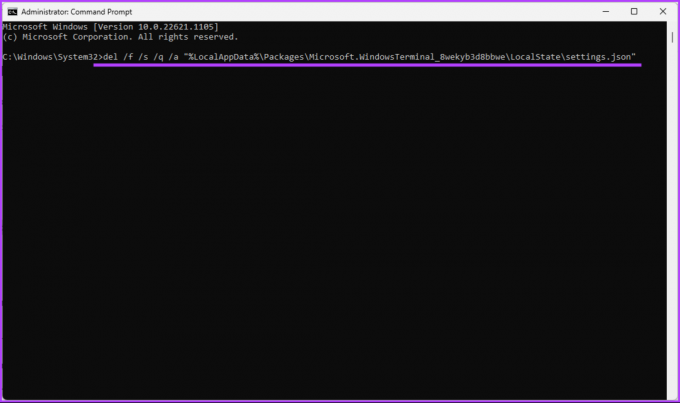
यह विंडोज टर्मिनल से सेटिंग्स फाइल को हटा देता है।
इतना ही। आपने विंडोज टर्मिनल को उसकी डिफ़ॉल्ट सेटिंग्स पर सफलतापूर्वक वापस ला दिया है। यह PowerShell का उपयोग करके भी किया जा सकता है यदि आप एक कोर PowerShell उपयोगकर्ता हैं। जारी रखें पढ़ रहे हैं।
4. डिफ़ॉल्ट Windows टर्मिनल सेटिंग्स को पुनर्स्थापित करने के लिए PowerShell का उपयोग करें
उपरोक्त विधि की तरह, यदि चल रहा है तो विंडोज टर्मिनल को बंद करें और नीचे दिए गए चरणों का पालन करें।
स्टेप 1: अपने कीबोर्ड पर विंडोज की दबाएं, टाइप करें पावरशेल, और 'व्यवस्थापक के रूप में चलाएं' पर क्लिक करें।

चरण दो: नीचे कमांड टाइप करें और एंटर दबाएं।
निकालें-आइटम-पथ "$env: LOCALAPPDATA\Packages\Microsoft. WindowsTerminal_8wekyb3d8bbwe\LocalState\settings.json" - फ़ोर्स

यह भी पढ़ें: कमांड प्रॉम्प्ट और पॉवरशेल के बीच अंतर
इसके साथ, आपने विंडोज टर्मिनल की डिफ़ॉल्ट सेटिंग्स को सफलतापूर्वक बहाल कर दिया है। यदि आपके कोई प्रश्न हैं, तो नीचे दिए गए अक्सर पूछे जाने वाले प्रश्न अनुभाग देखें।
विंडोज टर्मिनल सेटिंग्स को रीसेट करने पर अक्सर पूछे जाने वाले प्रश्न
विंडोज टर्मिनल एक आधुनिक, ओपन-सोर्स टर्मिनल एप्लिकेशन है। यह कई शेल के लिए एक टैब्ड इंटरफ़ेस प्रदान करता है, जैसे कमांड प्रॉम्प्ट, पॉवरशेल, एज़्योर क्लाउड शेल, और इसी तरह।
विंडोज ऑपरेटिंग सिस्टम पर विंडोज टर्मिनल आमतौर पर निम्नलिखित स्थान पर स्थापित होता है: 'C:\Users[उपयोगकर्ता नाम]\AppData\Local\Microsoft\WindowsApps\'।
विंडोज टर्मिनल के साथ नई शुरुआत
विंडोज 11 में विंडोज टर्मिनल सेटिंग्स को उनके डिफॉल्ट में पुनर्स्थापित करने के कई तरीके हैं, लेकिन आप किस विधि का उपयोग करते हैं, यह एक अविश्वसनीय रूप से सरल प्रक्रिया है। इस गाइड में उल्लिखित चरणों का पालन करके, आप अपनी विंडोज टर्मिनल सेटिंग्स को आसानी से डिफ़ॉल्ट रूप से रीसेट कर सकते हैं। आप यह भी देखना चाह सकते हैं विंडोज पर नहीं खुलने वाले विंडोज टर्मिनल को ठीक करने के शीर्ष तरीके.
अंतिम बार 23 जनवरी, 2023 को अपडेट किया गया
उपरोक्त लेख में सहबद्ध लिंक हो सकते हैं जो गाइडिंग टेक का समर्थन करने में सहायता करते हैं। हालाँकि, यह हमारी संपादकीय अखंडता को प्रभावित नहीं करता है। सामग्री निष्पक्ष और प्रामाणिक बनी हुई है।
द्वारा लिखित
आतिश राजशेखरन
आतिश एक कंप्यूटर विज्ञान स्नातक हैं और एक उत्कट उत्साही हैं जो तकनीक, व्यवसाय, वित्त और स्टार्टअप के बारे में जानना और बात करना पसंद करते हैं।